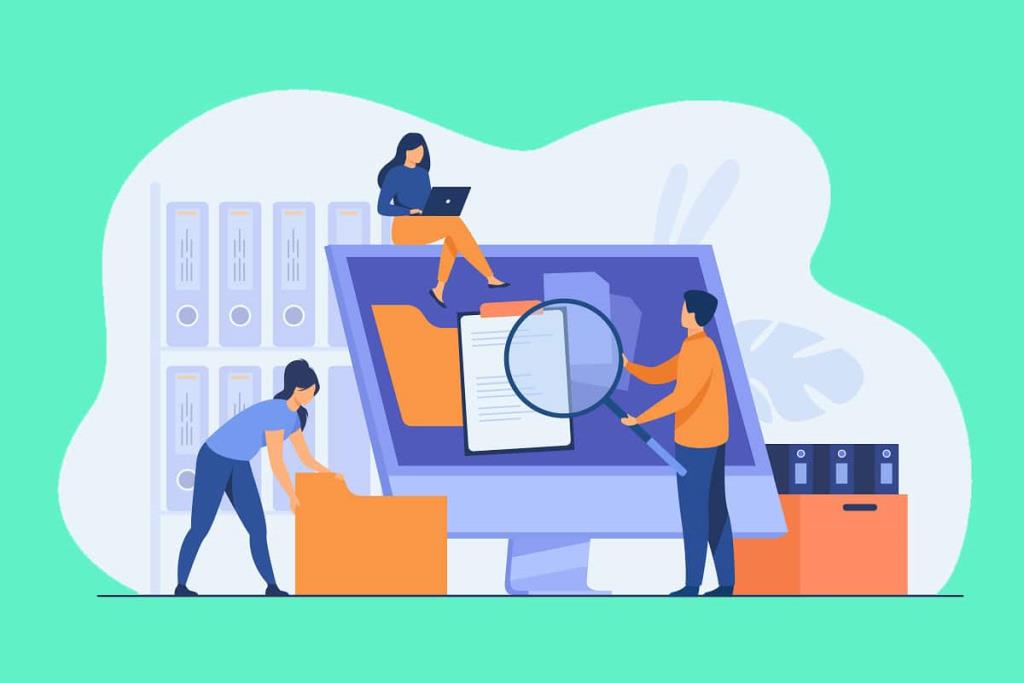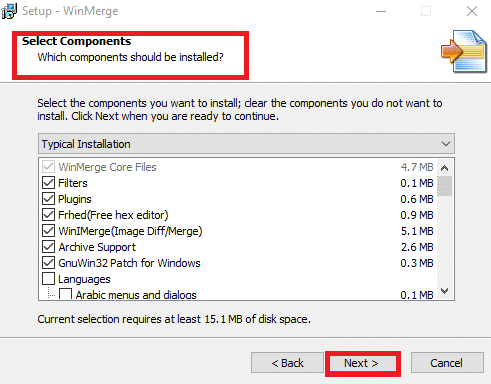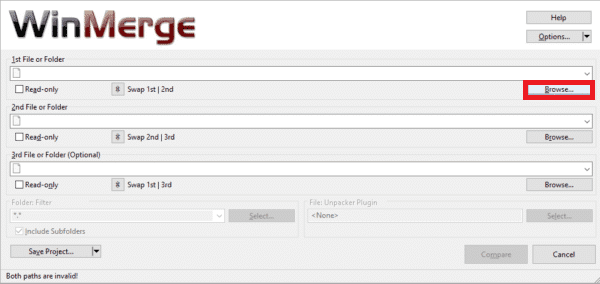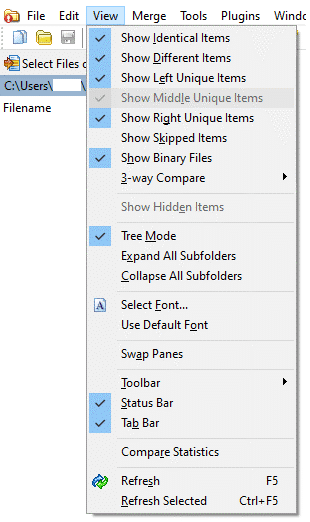هنگامی که فایل ها را از یک پوشه به پوشه دیگر منتقل می کنیم، به شدت توصیه می شود که مطمئن شوید که همه فایل ها به طور دقیق منتقل شده اند. برخی از فایل ها، اگر به طور کامل کپی نشوند، ممکن است منجر به از دست رفتن اطلاعات شوند. مقایسه بصری فایلهای کپیشده از دایرکتوری اصلی به فهرست جدید ممکن است آسان به نظر برسد، اما برای بسیاری از فایلها امکانپذیر نیست. از این رو، نیاز به ابزاری برای مقایسه فایل ها در دو پوشه وجود دارد. یکی از این ابزارها WinMerge است. شما می توانید فایل های از دست رفته را با مقایسه آنها با فهرست اصلی شناسایی کنید.
در این راهنما مراحل اولیه مقایسه فایل ها در دو پوشه را با کمک WinMerge توضیح داده ایم. شما یاد خواهید گرفت که چگونه WinMerge را در سیستم خود نصب کنید و چگونه از آن برای مقایسه فایل ها استفاده کنید.
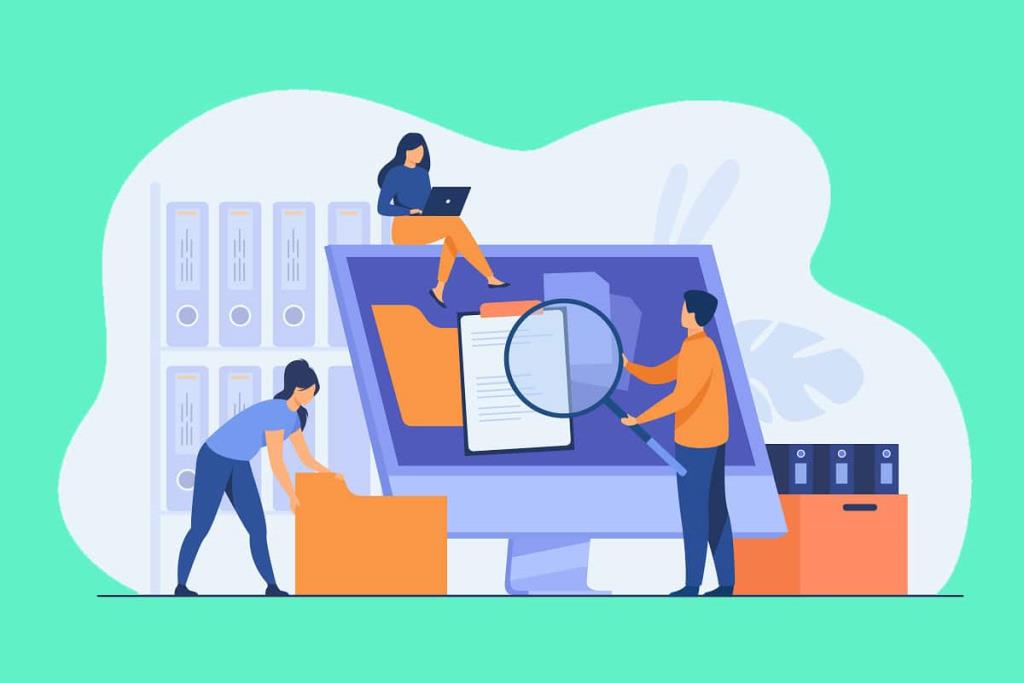
فهرست
نحوه مقایسه فایل ها در دو پوشه در ویندوز 10
چگونه WinMerge را روی ویندوز 10 نصب کنیم؟
WinMerge یک برنامه رایگان است و می توانید آن را از وب سایت ذکر شده در اینجا دانلود کنید .
1. بر روی دکمه Download Now کلیک کنید.
2. صبر کنید تا دانلود کامل شود. پس از آن دوبار روی فایل دانلود شده کلیک کنید تا ویزارد نصب باز شود.
3. در اینجا، روی Next در صفحه قرارداد مجوز کلیک کنید . این بدان معناست که شما با ادامه انتخاب موافقت می کنید. شما را به صفحه بعدی می برد، که به شما گزینه ای برای انتخاب ویژگی ها در حین نصب می دهد.
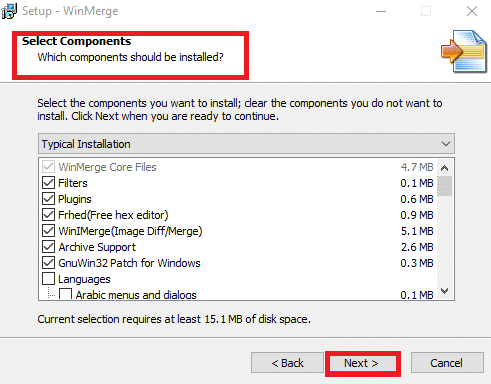
4. بر روی ویژگی هایی که می خواهید در حین نصب اضافه شوند کلیک کنید و Next را انتخاب کنید .
5. اکنون به صفحه ای هدایت خواهید شد که در آن می توانید وظایف اضافی را انتخاب کنید ، مانند میانبر دسکتاپ، فایل اکسپلورر، ادغام منوی زمینه و غیره. بسیاری از ویژگی های دیگر در منو موجود است که می توانید آنها را فعال یا غیرفعال کنید . پس از انجام انتخاب های مورد نیاز، برای ادامه گزینه Next را انتخاب کنید .
6. با کلیک بر روی Next به صفحه نهایی هدایت می شوید. تمام گزینه هایی که تاکنون انتخاب کرده اید را نمایش می دهد. لیست را بررسی کرده و بر روی Install کلیک کنید.
7. اکنون، مراحل نصب شروع می شود. پس از اتمام مراحل نصب، بر روی Next کلیک کنید تا پیام کوتاه را رد کنید و در نهایت بر روی Finish کلیک کنید تا از نصب کننده خارج شوید.
همچنین بخوانید: نحوه تغییر نام چندین فایل به صورت انبوه در ویندوز 10
چگونه با استفاده از WinMerge فایل ها را در دو پوشه مقایسه کنیم؟
1. برای شروع فرآیند، WinMerge را باز کنید .
2. پس از باز شدن پنجره WinMerge، روی کلیدهای Control+O با هم کلیک کنید . با این کار یک پنجره مقایسه جدید باز می شود.
3. مطاب�� شکل زیر با کلیک بر روی Browse اولین فایل یا پوشه را انتخاب کنید.
ج 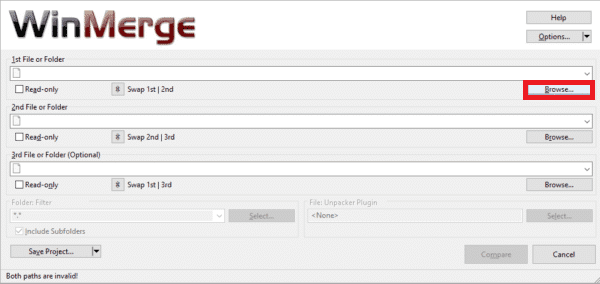
4. سپس فایل یا پوشه دوم را با همین روش انتخاب کنید.
توجه: مطمئن شوید که دو فایل با کادر Read-only علامت زده شده باشند .
5. Folder Filter را روی " *.* " قرار دهید. این به شما امکان می دهد تمام فایل ها را با هم مقایسه کنید.
6. پس از انتخاب فایل ها و اطمینان از بررسی ها بر روی Compare کلیک کنید .
7. وقتی روی Compare کلیک می کنید ، WinMerge شروع به مقایسه دو فایل می کند. اگر حجم فایل کوچک باشد، فرآیند به سرعت تکمیل خواهد شد. از طرف دیگر، اگر حجم فایل بزرگ باشد، مدتی طول می کشد تا فرآیند تکمیل شود. پس از انجام مقایسه، تمام فایل ها در پوشه ها نمایش داده می شوند و نتیجه مقایسه به همراه آخرین تاریخ اصلاح نمایش داده می شود.
اطلاعات مهم: این ترکیب رنگ ها به شما کمک می کند تا تجزیه و تحلیل را آسان تر کنید.
- اگر نتیجه مقایسه نمایش داده شود، Right فقط نشان می دهد که فایل/پوشه مربوطه در فایل مقایسه اول وجود ندارد. با رنگ خاکستری مشخص می شود .
- اگر نتیجه مقایسه، Left only نمایش داده شود، نشان می دهد که فایل/پوشه مربوطه در فایل مقایسه دوم وجود ندارد. با رنگ خاکستری مشخص می شود .
- فایل های منحصر به فرد با رنگ سفید نشان داده شده اند .
- فایل هایی که هیچ شباهتی ندارند با رنگ زرد رنگ می شوند .
8. می توانید تفاوت های متمایز بین فایل ها را با دوبار کلیک بر روی آنها مشاهده کنید. با این کار یک صفحه پاپ آپ گسترده باز می شود که در آن مقایسه ها با جزئیات بیشتری انجام می شود.
9. نتایج مقایسه را می توان با کمک گزینه View شخصی سازی کرد .
10. می توانید فایل ها را در حالت درختی مشاهده کنید. میتوانید فایلها را انتخاب کنید، یعنی موارد یکسان، موارد مختلف، موارد منحصر به فرد سمت چپ، موارد منحصر به فرد سمت راست، موارد حذف شده و فایلهای باینری. شما می توانید این کار را با انجام چک کردن گزینه مورد نظر و برداشتن علامت بقیه. چنین سفارشی سازی باعث صرفه جویی در زمان تجزیه و تحلیل می شود و شما می توانید فایل مورد نظر را در اولین فرصت شناسایی کنید.
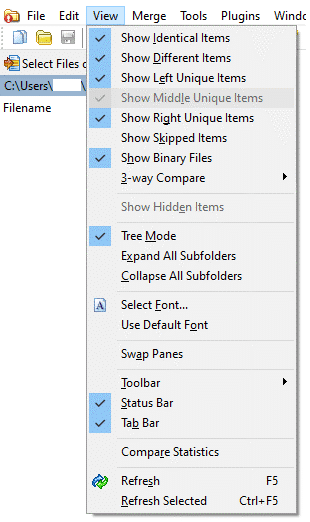
بنابراین، میتوانید فایلهای موجود در دو پوشه را با انجام مراحل بالا مقایسه کنید.
توجه: اگر میخواهید هر تغییری را در مقایسه موجود بهروزرسانی کنید، میتوانید روی نماد تازهسازی نمایش داده شده در تصویر زیر کلیک کنید یا روی کلید F5 کلیک کنید .
برای شروع یک مقایسه جدید، روی گزینه Select Files or Folders ضربه بزنید . در مرحله بعد فایل ها یا پوشه های مورد نظر خود را با استفاده از گزینه Browse جایگزین کرده و روی مقایسه کلیک کنید .
برخی از ابزارهای دیگر برای مقایسه فایل ها در دو پوشه
1. ذوب کنید
- Meld یک برنامه منبع باز است که از ویندوز و لینوکس پشتیبانی می کند.
- این ویژگی های مقایسه و ادغام دو و سه طرفه برای فایل ها و دایرکتوری ها را پشتیبانی می کند.
- ویژگی ویرایش به طور مستقیم در حالت مقایسه در دسترس است.
2. فراتر از مقایسه
- Beyond Compare از Windows، macOS و Linux پشتیبانی می کند.
- فایلهای PDF را مقایسه میکند، فایلها، جداول و حتی فایلهای تصویری را با هم مقایسه میکند.
- می توانید با ادغام تغییراتی که به آن اضافه کرده اید، گزارش ایجاد کنید.
3. Araxis Merge
- Araxis Merge نه تنها از فایل های تصویری و متنی بلکه از فایل های آفیس مانند Microsoft PowerPoint، Microsoft Word، Microsoft Excel و غیره نیز پشتیبانی می کند.
- از ویندوز و macOS پشتیبانی می کند.
- یک مجوز واحد برای هر دو سیستم عامل معتبر است.
4. KDiff3
- این یک پلت فرم منبع باز است که از ویندوز و macOS پشتیبانی می کند.
- تسهیلات ادغام خودکار پشتیبانی می شود.
- تفاوت ها خط به خط و کاراکتر به کاراکتر مشخص می شوند.
5. دلتا واکر
- DeltaWalker مشابه Araxis Merge است.
- جدا از مقایسه فایلهای آفیس، DeltaWalker به شما امکان میدهد آرشیو فایلهایی مانند ZIP، JAR و غیره را با هم مقایسه کنید.
- DeltaWalker از Windows، macOS و Linux پشتیبانی می کند.
6. P4Merge
- P4Merge از Windows، macOS و Linux پشتیبانی می کند.
- این بدون هزینه است و با نیازهای مقایسه اولیه مطابقت دارد.
7. Guiffy
- Guiffy از Windows، macOS و Linux پشتیبانی می کند.
- از برجسته سازی نحو و الگوریتم های مقایسه چندگانه پشتیبانی می کند.
توصیه شده:
امیدواریم این مقاله مفید بوده باشد و بتوانید فایلها را در دو پوشه در رایانه شخصی ویندوز 10 مقایسه کنید. اگر سوالی دارید، از طریق بخش نظرات زیر با ما در میان بگذارید.